Thông tin liên hệ
- 036.686.3943
- admin@nguoicodonvn2008.info

Microsoft Teams kết hợp với nhiều ứng dụng khác để tạo thêm một số công cụ cho các thầy cô trong quá trình giảng dạy, bao gồm tạo bài kiểm tra. Ngoài việc tạo bài tập trên Microsoft Teams, thì các thầy cô cũng có thể tạo bài kiểm tra, đánh giá kết quả học tập của sinh viên, học sinh. Với dạng bài trắc nghiệm thì học sinh sẽ biết ngay được kết quả của mình. Bài viết dưới đây sẽ hướng dẫn các thầy cô tạo bài kiểm tra trên Microsoft Teams.
Bước 1:
Người dùng cũng nhấn vào mục Bài tập rồi nhấn Createđể tạo bài kiểm tra. Lúc này chúng ta chọn Quiz để tạo bài kiểm tra.
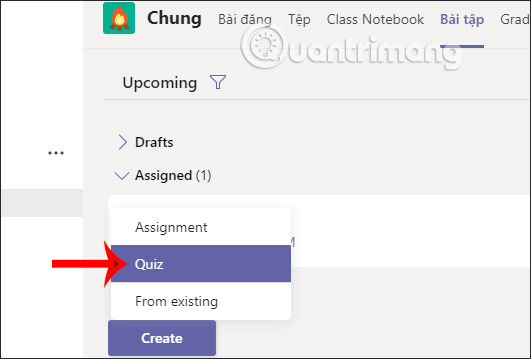
Bước 2:
Microsoft Teams sẽ kết hợp với Microsoft Forms để tạo bài kiểm tra. Để tạo mới, các thầy cô nhấn New Form.
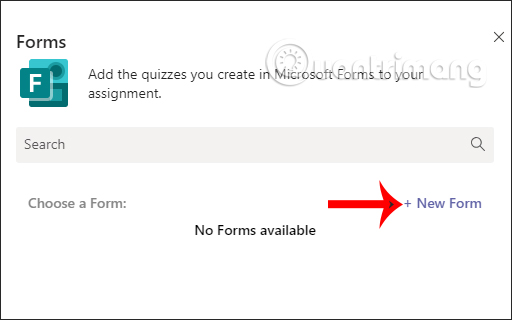
Bước 3:
Ngay lập tức các thầy cô được chuyển tới giao diện Microsoft Forms để tạo bài kiểm tra. Nhấn Get started để tiến hành tạo mới.
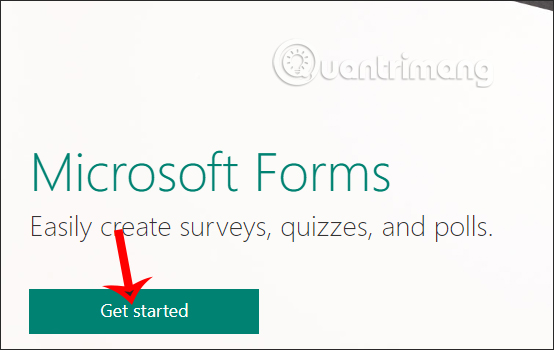
Bước 4:
Khi tạo xong thì quay lại giao diện Microsoft Teams và các thầy cô sẽ nhìn nhấn vào bài kiểm tra mới tạo trên Forms. Nhấn Next để tiếp tục.
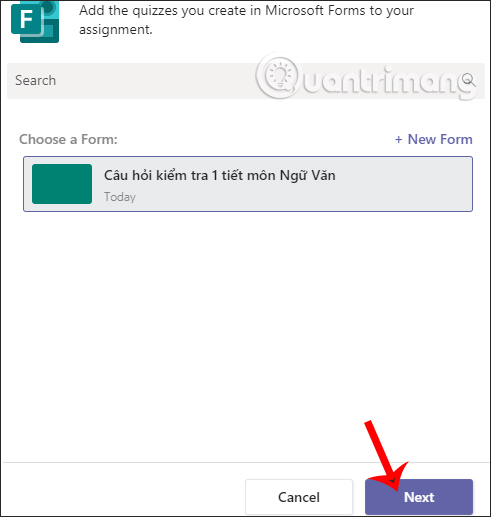
Bước 5:
Lúc này các thầy cô chọn thời gian làm bài cho học sinh rồi nhấn Assign để để giao bài kiểm tra cho học sinh.
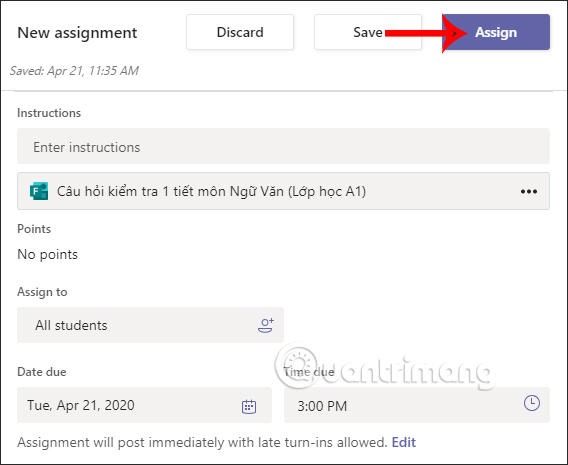
Bước 6:
Học sinh chỉ cần mở Microsoft Teams rồi nhấn vào thông báo để làm bài kiểm tra trực tiếp trên Microsoft Teams.
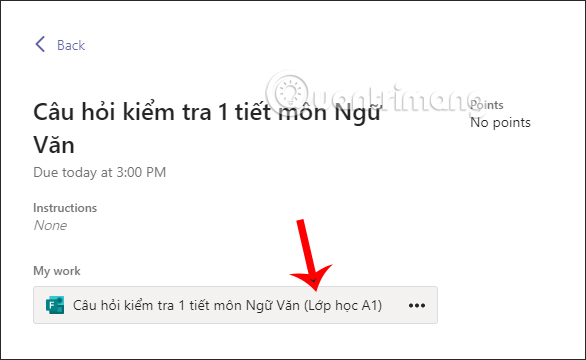
Khi học sinh xem bài kiểm tra hay có học sinh hoàn thành bài kiểm tra, các thầy cô giáo sẽ nhận được thông báo trong giao diện của Teams.
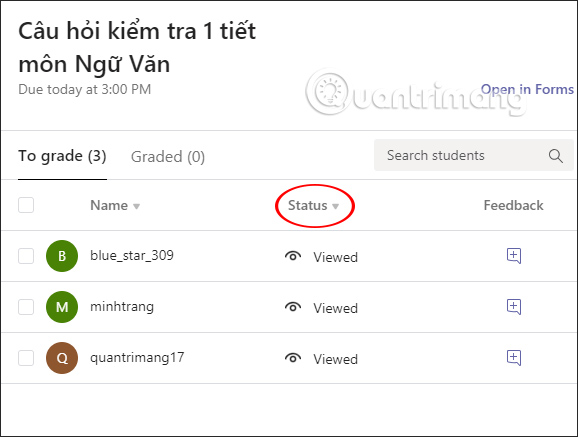
Nguồn tin: Quantrimang.com
Ý kiến bạn đọc
Những tin mới hơn
Những tin cũ hơn
 Những thiết lập Wi-Fi ẩn giúp Internet khách sạn nhanh hơn nhiều
Những thiết lập Wi-Fi ẩn giúp Internet khách sạn nhanh hơn nhiều
 Hàm DATEPART trong SQL Server
Hàm DATEPART trong SQL Server
 Cách xóa bỏ logo trong file PDF rất đơn giản
Cách xóa bỏ logo trong file PDF rất đơn giản
 Cách sửa USB bị hỏng trong Linux
Cách sửa USB bị hỏng trong Linux
 Nguyên nhân pin Chromebook cạn nhanh (và cách khắc phục)
Nguyên nhân pin Chromebook cạn nhanh (và cách khắc phục)
 Cách tạo ảnh GIF từ video quay màn hình trên Snipping Tool
Cách tạo ảnh GIF từ video quay màn hình trên Snipping Tool
 Những bài học thực tế về cuộc sống giúp bạn sống tốt và ý nghĩa hơn
Những bài học thực tế về cuộc sống giúp bạn sống tốt và ý nghĩa hơn
 Cách thiết lập code server dựa trên web trong Linux
Cách thiết lập code server dựa trên web trong Linux
 Cách chặn người khác thay đổi trỏ chuột trong Windows 11
Cách chặn người khác thay đổi trỏ chuột trong Windows 11
 Cách khởi động lại Windows 11 ngay lập tức
Cách khởi động lại Windows 11 ngay lập tức
 Những lá thư chưa gửi
Những lá thư chưa gửi
 Cách chỉnh độ rộng tự động trên Excel
Cách chỉnh độ rộng tự động trên Excel
 Kiểu dữ liệu trong Python: chuỗi, số, list, tuple, set và dictionary
Kiểu dữ liệu trong Python: chuỗi, số, list, tuple, set và dictionary
 Cách giãn dòng trong Word 2016, 2019, 2010, 2007, 2013
Cách giãn dòng trong Word 2016, 2019, 2010, 2007, 2013
 Cách hiển thị My Computer, This PC trên Desktop của Windows 10
Cách hiển thị My Computer, This PC trên Desktop của Windows 10
 8 tính năng Microsoft Office giúp bạn cắt giảm hàng giờ làm việc
8 tính năng Microsoft Office giúp bạn cắt giảm hàng giờ làm việc
 Cách xem mật khẩu Wifi đã lưu trên Windows
Cách xem mật khẩu Wifi đã lưu trên Windows
 Cách kết nối Google Drive với Grok Studio
Cách kết nối Google Drive với Grok Studio
 Việc chuyển sang Google Public DNS trên router và PC giúp cải thiện tốc độ Internet như thế nào?
Việc chuyển sang Google Public DNS trên router và PC giúp cải thiện tốc độ Internet như thế nào?
 Những bản mod thiết yếu giúp Windows 11 trở nên hữu ích hơn
Những bản mod thiết yếu giúp Windows 11 trở nên hữu ích hơn
